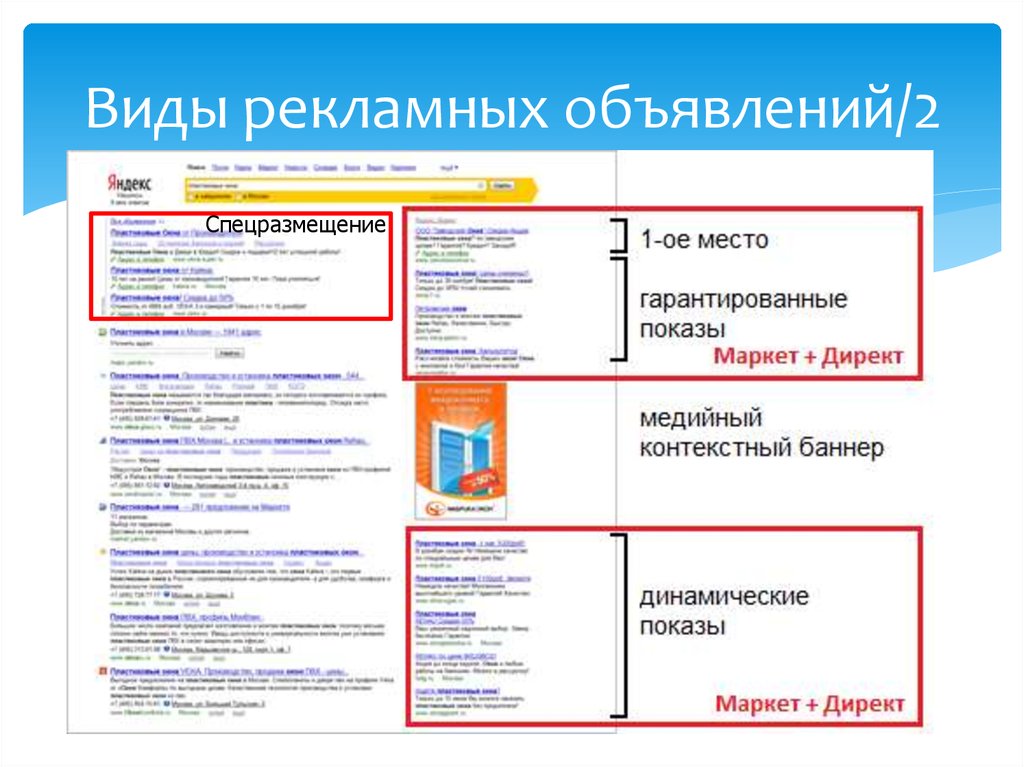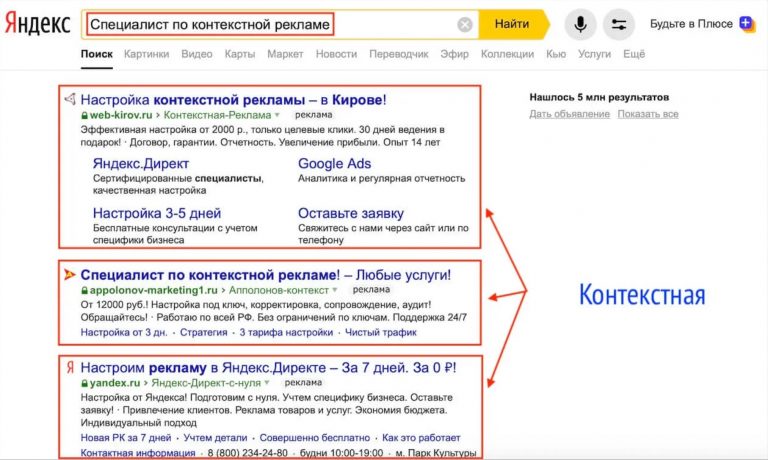Шаг 2. Создайте первую рекламную кампанию
Для размещения первой рекламной кампании используйте простой и быстрый способ — Мастер кампаний. С его помощью вы можете создать кампанию для рекламы сайта или мобильного приложения. Достаточно указать ссылку на нужную страницу сайта или трекинговую ссылку мобильного приложения. На каждом шаге создания объявления Мастер подсказывает настройки, тематические слова, тексты и картинки.
Рассмотрим процесс создания кампании для рекламы сайта.
- Создание кампании
В окне Настройка и запуск рекламы за 5 минут введите ссылку на страницу сайта, который хотите рекламировать.
Выберите Конверсии и трафик.
- Настройка внешнего вида объявлений
На основе вашего сайта будут подобраны до пяти вариантов заголовка и изображений и до трех вариантов текстов. Измените их, если необходимо — расскажите о своем предложении, его преимуществах или особенностях.
 Важно написать, что вы продаете и кому подойдет ваш товар или услуга – это поможет автотаргетингу подобрать для вас самую релевантную аудиторию. Наши рекомендации по заголовкам и текстам.
Важно написать, что вы продаете и кому подойдет ваш товар или услуга – это поможет автотаргетингу подобрать для вас самую релевантную аудиторию. Наши рекомендации по заголовкам и текстам.Если у вас есть еще картинки, которые помогают быстрее понять суть предложения, загрузите их тоже.
Элементы объявлений будут комбинироваться между собой при показах — проверьте, что все они взаимно сочетаются и не противоречат друг другу.
Добавьте к объявлению до двух видео. Правильно подобранное видео привлекает к рекламе больше внимания и повышает конверсию.
В блоке Быстрые ссылки появятся ссылки на важные страницы сайта. Например, страницы со скидками или описанием определенных товаров. Предложенные варианты можно удалить и добавить свои.
Если ваша организация внесена в Яндекс Бизнес, оттуда будет загружена контактная информация.
Справа в блоке предварительного просмотра проверьте, как будут отображаться объявления на поиске и на площадках рекламной сети Яндекса.

- Подбор аудитории
Укажите регион показа: выберите только те регионы, жителям которых будет удобно работать с вами. Начните с одного города или локации на карте, позже вы сможете добавить новые.
Укажите время показа объявлений. Если ваша организация внесена в Яндекс Бизнес, Директ по умолчанию подставит часы работы организации. Как настроить правильный временной таргетинг.
Выберите автоматический способ подбора аудитории. Директ подберет подходящие настройки на основе текстов объявления и рекламируемой страницы.
- Бюджет и цели кампании
Определите недельный бюджет. Его должно быть достаточно для оплаты не менее десяти конверсий по самой дорогой цели.
Директ будет расходовать средства в пределах заданной суммы — выдерживается недельное ограничение. Кампания будет идти, пока на счете есть деньги.
Счетчики добавляются автоматически.
 Если этого не произошло, добавьте их вручную в поле Счётчики Яндекс Метрики.
Если этого не произошло, добавьте их вручную в поле Счётчики Яндекс Метрики.Для эффективной работы кампании обязательно укажите полезные цели — действия посетителей сайта, наиболее важные для бизнеса. Если есть цель с зелёной отметкой, лучше выбрать ее. Если ваша цель слишком глубоко по воронке и у неё мало достижений, лучше указать цель выше по воронке (более достижимую): например «Корзина», а не «Покупка».
Если у вас несколько точек контакта на сайте (звонок, мессенджер, форма), можно добавить все цели для оптимизации.
Стратегия будет выбрана автоматически в зависимости от ваших настроек:
Если задана одна цель, указана ее цена и выбрана оплата за целевые действия, то кампания принесет максимум конверсий по указанной цели.
Если задано несколько целей, указаны их цены и выбрана оплата за целевые действия, вы получите максимум конверсий по всем указанным целям. При достижении нескольких целевых действий, будет списана оплата за каждое из них.

Если вы выбрали несколько целей, не указывая их ценность, и оплату за клики, то вы получите максимум конверсий за указанный недельный бюджет. Деньги будут списываться за переходы на сайт, а Директ подберет аудиторию, которая с наибольшей вероятностью совершит нужные целевые действия.
Если счетчик не установлен или не заданы цели, то будет выбрана стратегия, при которой Директ стремится привести на сайт максимум заинтересованных пользователей за указанный бюджет.
Остальные настройки оставьте без изменений и нажмите Создать кампанию, чтобы отправить ее на модерацию. Если хотите вернуться к редактированию кампании позже, нажмите Сохранить как черновик.
- Модерация
После создания ваша кампания будет проверена на соответствие требованиям к рекламе.
Результаты проверки вы получите в письме на адрес, указанный при регистрации в Директе.
Некоторые элементы кампании проходят модерацию отдельно (например, изображения).
 Если один или несколько элементов не пройдут модерацию, кампания запустится без них. Статус модерации и комментарии к нему появятся на странице кампании. Вы можете удалить элементы, которые не прошли модерацию, или отредактировать их. Отредактированные элементы отправятся на модерацию повторно и будут включены в кампанию, если успешно пройдут проверку.
Если один или несколько элементов не пройдут модерацию, кампания запустится без них. Статус модерации и комментарии к нему появятся на странице кампании. Вы можете удалить элементы, которые не прошли модерацию, или отредактировать их. Отредактированные элементы отправятся на модерацию повторно и будут включены в кампанию, если успешно пройдут проверку.Показы объявлений начнутся только после того, как вы оплатите размещение рекламы.
К предыдущему шагу К следующему шагу
Элементы объявления
Мастер кампаний — все особенности настройки
Внимание. Специалисты отдела клиентского сервиса могут вас проконсультировать только по рекламным кампаниям того логина, с которого вы обращаетесь. Логин можно увидеть в правом верхнем углу экрана. Специалист получит доступ к вашим данным только при обработке обращения.
Написать в чат
Клиентам и представителям агентств можно связаться с нами круглосуточно по телефонам:
Россия: 8 800 234-24-80 (звонок из России бесплатный)
Москва: +7 495 739-37-77
Беларусь: 8 820 00-73-00-52 (звонок из Беларуси бесплатный), +375 17 336-31-36
Казахстан: +7 727 313-28-05, доб.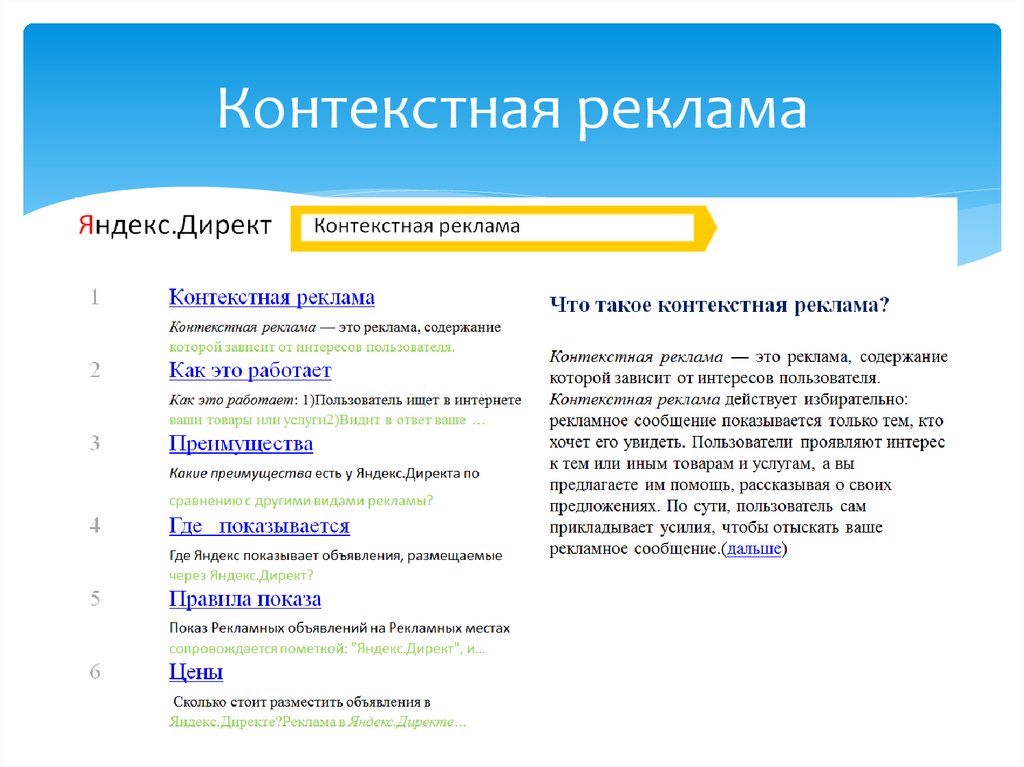 2480
2480
Для доступа к кампаниям специалисту потребуется PIN-код.
Что дальше — Директ. Справка
Показы рекламы начнутся после того, как объявление пройдет модерацию и оплата поступит в Яндекс. Включение показов происходит автоматически и может занимать от 5 до 180 минут (в среднем — 40 минут).
- Как проверить, показываются ли объявления
Для этого посмотрите статистику кликов и показов. Показ — это отображение рекламного объявления на поиске или странице сайта, а клик — это переход по объявлению.
Статистика отображается на странице кампании. Под блоком с информацией о настройках дана общая статистика кампании, ниже — более подробная по отдельным параметрам.
Отображение общей статистики кампании зависит от выбранной цели:
в кампаниях, нацеленных на переходы, будет видна статистика показов, кликов и расходов;
в кампаниях с конверсионными стратегиями — статистика показов, кликов, конверсий, стоимости конверсии и расходов.

На графиках отражена статистика по следующим параметрам:
пол и возраст аудитории, которая увидела вашу рекламу;
регионы показа;
тип устройств;
тематические фразы, по которым вас чаще всего находили.
В блоке Элементы объявления доступна статистика по эффективности каждого элемента объявления в рамках выбранной рекламной кампании. Эффективность начинает рассчитываться после того, как система накопит первичные данные по элементу.
Совет.
Не ищите объявление в поиске Яндекса, чтобы посмотреть, на каком месте оно показывается. Этим вы увеличиваете число показов без кликов — снижаете кликабельность. В результате объявление будет показываться реже.
- Как получить максимальную отдачу от рекламы
Изучайте статистику регулярно, чтобы узнать результаты вашей рекламной кампании и что в ней можно улучшить.
Настройте Яндекс Метрику, если вы еще не сделали этого.
 Важно не просто привести посетителей на сайт, а понять, становятся ли они реальными клиентами. Чтобы анализировать эффективность рекламы, задайте цели — действия посетителей, в которых вы заинтересованы, например: положить товар в корзину, сделать заказ, оформить онлайн-заявку.
Важно не просто привести посетителей на сайт, а понять, становятся ли они реальными клиентами. Чтобы анализировать эффективность рекламы, задайте цели — действия посетителей, в которых вы заинтересованы, например: положить товар в корзину, сделать заказ, оформить онлайн-заявку.Настроив Метрику, смените стратегию показов. Стратегия Максимум конверсий c оплатой за конверсии позволяет оплачивать не все переходы по рекламе, а только целевые визиты пользователей.
Желаем успеха!
Яндекс Метрика: оценка эффективности рекламы
Онлайн-курс Основы работы с Яндекс Метрикой
Рекомендации по повышению эффективности
Как улучшить рекламные кампании: Школа Директа
Внимание. Специалисты отдела клиентского сервиса могут вас проконсультировать только по рекламным кампаниям того логина, с которого вы обращаетесь. Логин можно увидеть в правом верхнем углу экрана. Специалист получит доступ к вашим данным только при обработке обращения.
Написать в чат
Клиентам и представителям агентств можно связаться с нами круглосуточно по телефонам:
Россия: 8 800 234-24-80 (звонок из России бесплатный)
Москва: +7 495 739-37-77
Беларусь: 8 820 00-73-00-52 (звонок из Беларуси бесплатный), +375 17 336-31-36
Казахстан: +7 727 313-28-05, доб. 2480
Для доступа к кампаниям специалисту потребуется PIN-код.
Как начать показ рекламы
- Настройка показов
- Что делать дальше?
Начать знакомство с Рекламной сетью Яндекса можно сразу после заполнения заявки. Вам автоматически будет предоставлен доступ к интерфейсу Рекламной сети Яндекса.
Чтобы начать показ рекламы:
Добавьте сайт или приложение.
Пройти модерацию ресурса.
Создайте рекламный блок.
Вставьте рекламный код на сайт или в приложение.
Объявления подбираются на основе содержания веб-сайта или приложения и интересов каждого конкретного пользователя.
- Шаг 1. Модерация платформы
Сайт, добавленный вами в интерфейсе Рекламной сети, появится в списке контентных сайтов и будет автоматически отправлен на модерацию. Модерация сайта обычно занимает меньше суток, но в редких случаях может занять до нескольких дней.
Чтобы просмотреть свой статус модерации, перейдите в раздел Объявления на веб-сайтах → Контентные сайты. Подождите, пока вас не одобрят, а затем вы можете приступить к созданию рекламного блока.
- Шаг 2. Создание рекламного блока
Для создания блоков в интерфейсе Рекламной сети Яндекса используйте Визуальный конструктор рекламных блоков. Дизайнер позволяет указать формат объявления, выбрать внешний вид рекламного блока и настроить его в соответствии с дизайном вашего веб-сайта.
Перейдите в раздел «Реклама на сайтах» → вкладка «Единицы RTB».
Щелкните Добавить модуль RTB.
Выберите веб-сайт, который вы указали в приложении, из списка.

Выберите версию веб-сайта, для которой вы хотите создать рекламный блок: настольная версия, мобильная версия, мобильные турбо-страницы, AMP. В зависимости от версии вашего сайта будут доступны разные форматы объявлений.
Если вы создаете блок для мобильной версии сайта, выберите тип блока.
Добавьте форматы объявлений, которые вы хотите отображать на своей платформе, и настройте их дизайн. Форматы по умолчанию: медийная реклама и стандартный дизайн. Вы можете настроить границу в рекламном блоке.
Область предварительного просмотра находится в центре окна настройки устройства. Чтобы проверить, как рекламный блок будет выглядеть на десктопной или мобильной версии сайта, укажите ширину и высоту его контейнера в пикселях.
Установите свою стратегию управления трафиком. Мы рекомендуем выбрать стратегию «Максимальный доход» для вашего первого рекламного блока, которая будет использовать весь доступный трафик.

Вы также можете указать свой рекламный код. Это позволяет отображать рекламу из других рекламных систем на одном и том же рекламном месте или устанавливать заглушку на случай, если на аукционе RTB нет подходящего предложения для показа.
Внимание. Код блока RTB нельзя встраивать в код других баннерных систем (DFP, AdRiver и т. д.). Если вы хотите максимизировать свой доход, показывая рекламу для нескольких систем, используйте стратегию Минимальная цена за тысячу показов . Клиенты Adfox могут связать свои аккаунты Рекламной сети Яндекса и Adfox и создавать рекламные блоки RTB в интерфейсе Adfox.
Нажмите «Создать».
После сохранения объекту будет присвоен уникальный идентификатор, и объект будет отображаться в списке объектов RTB. Идентификатор устройства (
ID) состоит из идентификатора продукта (R-A), идентификатора платформы (page_id) и серийного номера устройства.
Ограничение. Нельзя размещать объекты с одинаковыми идентификаторами на одной странице сайта. Если вы хотите создать другой блок с такими же настройками, нажмите «Дублировать». Новый блок будет отображаться в списке блоков RTB.
- Шаг 3. Внедрение рекламного кода на сайт
Перейдите в раздел Реклама на сайтах → вкладка Единицы RTB и нажмите Получить код рядом с нужной единицей. Рекламный код состоит из двух частей: кода загрузчика и кода рекламного блока.
- Код загрузчика
Используется для предварительной загрузки рекламы.
Вставьте код загрузчика на все страницы сайта, где вы планируете показывать рекламу. Скопируйте код в буфер обмена и вставьте его в начало страницы между 9Теги 0089
иКод загрузчика внедряется на страницу только один раз и используется для вызова всех подразделений Рекламной сети Яндекса.
- Код рекламного блока
Используется для отображения определенного рекламного блока на странице.

Скопируйте код в буфер обмена и вставьте его в HTML-код вашего сайта между тегами
При внедрении кода убедитесь, что:
Код рекламного блока для блоков, которые должны отображаться первыми, вставлен как можно раньше.
Код внедрения не размещен в скрытом узле DOM или iFrame.
Объявление на странице не объединено другими узлами и элементами.
В консоли браузера нет ошибок, связанных с рекламным кодом.
Помните, что при копировании кода ваш текстовый редактор может обрезать или переносить длинные строки, что может привести к неправильной работе кода JavaScript. Убедитесь, что код не изменяется во время копирования.
 Кнопка «Копировать» — лучший способ скопировать код.
Кнопка «Копировать» — лучший способ скопировать код.Вы также можете указать идентификатор статистической выборки в рекламном коде.
- Шаг 1. Добавление приложения
Процедура добавления приложения зависит от того, где оно опубликовано:
В главном меню перейдите в раздел Реклама в приложениях → Приложения и рекламные блоки. Откроется страница со списком приложений. Нажмите Добавить в правом верхнем углу.
Найдите свое приложение по ссылке, названию или пакету в официальном Google Play или App Store и нажмите Добавить.
Откроется страница, на которой можно создать рекламный блок. Вы можете создать рекламный блок сразу или позже. Приложение уже добавлено.
После добавления приложения оно автоматически отправляется на модерацию. Процесс модерации занимает не более двух дней. За это время вы можете создавать и подключать рекламные блоки, но показы объявлений начнутся только после модерации.

В главном меню перейдите в раздел Реклама в приложениях → Приложения и рекламные блоки. Откроется страница со списком приложений. Нажмите Добавить в правом верхнем углу.
Под строкой поиска нажмите Приложение опубликовано в другом магазине.
В открывшемся окне заполните следующие поля:
App Store: выберите магазин, в котором опубликовано приложение.
Название приложения: Введите название приложения, которое будет использоваться в интерфейсе Рекламной сети Яндекса.
Имя пакета: укажите идентификатор пакета приложения (строка, похожая на
com.example.myapplicationи определяется в конфигурации приложения).Ссылка на приложение: Добавьте ссылку на приложение в магазине.
Разработчик: Укажите имя разработчика приложения, как оно указано в магазине (если доступно).

Щелкните Добавить.
Откроется страница, на которой можно создать рекламный блок. Вы можете создать рекламный блок сразу или позже. Приложение уже добавлено.
Примечание. Загрузка значков приложений временно не поддерживается.
После добавления приложения оно автоматически отправляется на модерацию. Процесс модерации занимает не более двух дней. За это время вы можете создавать и подключать рекламные блоки, но показы объявлений начнутся только после модерации.
В главном меню перейдите в раздел Реклама в приложениях → Приложения и рекламные блоки. Откроется страница со списком приложений. Нажмите Добавить в правом верхнем углу.
Под строкой поиска щелкните Мое приложение не опубликовано.
Выберите платформу и укажите название приложения в интерфейсе РСЯ. Щелкните Добавить.
Откроется страница, на которой можно создать рекламный блок. Вы можете сразу создать рекламный блок или выйти: приложение уже добавлено.
 После добавления приложению присваивается статус Тестовый режим.
После добавления приложению присваивается статус Тестовый режим.После публикации приложения добавьте ссылку на него в официальном App Store или Google Play или введите данные приложения из другого магазина. Приложение будет автоматически отправлено на модерацию.
В тестовом режиме можно создавать, подключать рекламные блоки, а также запускать показы рекламы. Вы не получаете никакого вознаграждения за такие показы. Реальные показы рекламы начнутся после того, как приложение пройдет модерацию.
- Шаг 2. Создайте рекламный блок
Под названием приложения нажмите Создать рекламный блок.
Выберите формат рекламы: баннер, нативное или межстраничное объявление, видео с вознаграждением. Подробнее о форматах объявлений
Укажите название блока, чтобы вам было проще найти его в интерфейсе Рекламной сети Яндекса.
Определить настройки CPM:
Авто CPM: Стоимость тысячи показов определяется автоматически.
 RTB-система Яндекса подбирает для вас самое выгодное предложение.
RTB-система Яндекса подбирает для вас самое выгодное предложение.CPMV: Вы сами устанавливаете цену за тысячу показов с учетом проверки видимости. Оттиск считается видимым, если не менее 50% блока находится в видимой области экрана не менее двух секунд. Подробнее о проверке видимости
Минимальная цена CPMV устанавливается в рублях, долларах США или евро. Вы можете изменить минимальную валюту CPMV в настройках своего аккаунта.
Внимание. Установка минимального значения CPMV может снизить заполняемость единиц и, следовательно, уменьшить ваш доход.
Для формата Rewarded укажите награду и сумму вознаграждения за просмотр полного видео в первый раз.
Нажмите «Создать».
Нажмите рядом с приложением и выберите Создать рекламный блок.
Выберите формат рекламы: баннер, нативное или межстраничное объявление, видео с вознаграждением.
 Подробнее о форматах объявлений
Подробнее о форматах объявленийУкажите название блока, чтобы вам было проще найти его в интерфейсе Рекламной сети Яндекса.
Определить настройки CPM:
Авто CPM: Стоимость за тысячу показов определяется автоматически. RTB-система Яндекса подбирает для вас самое выгодное предложение.
CPMV: Вы сами устанавливаете цену за тысячу показов с учетом проверки видимости. Оттиск считается видимым, если не менее 50% блока находится в видимой области экрана не менее двух секунд. Подробнее о проверке видимости
Минимальная цена за просмотр устанавливается в рублях, долларах США или евро. Вы можете изменить минимальную валюту CPMV в настройках своего аккаунта.
Внимание. Установка минимального значения CPMV может снизить заполняемость единиц и, следовательно, уменьшить ваш доход.
Для формата Rewarded укажите награду и сумму вознаграждения за просмотр полного видео в первый раз.

Нажмите «Создать».
Новый объект появится в списке мобильных RTB-модулей с уникальным идентификатором. Идентификатор единицы состоит из идентификатора продукта (RM), идентификатора приложения (page_id) и номера индекса единицы.
- Шаг 3. Вставьте код объекта в приложение.
Подключить рекламный блок к приложению можно несколькими способами:
- Add the created unit to third-party mediation
- Yandex Advertising Network units can be integrated with AdMob, MoPub, ironSource, and other mediation platforms:
Yandex Advertising Network Adapter AdMob
Android | iOS | Unity
Admost
пользовательский сетевой адаптер
AppLovin MAX custom network adapter Appodeal custom network adapter
ironSource Android | iOS
- Подключение рекламного блока напрямую к приложению с помощью Yandex Mobile Ads SDK
- В этом случае приложение будет отображать рекламу только из рекламной сети Яндекса:
Подключение Yandex Mobile Ads SDK для Андроид
Подключение Yandex Mobile Ads SDK для iOS
Подключение плагина Mobile Ads Unity
- Подробнее о библиотеке Yandex Mobile Ads SDK читайте в Руководстве разработчика.

Внимание. Объявление появится на вашей платформе после прохождения модерации.
Показы блока начинаются в течение 2 часов после его создания (при условии, что вы встроили код блока на свой ресурс и ресурс прошел модерацию). Статистика по объекту начнет собираться сразу, но вам придется накопить определенный объем данных, чтобы информация начала отображаться в интерфейсе.
Чтобы увеличить доход, который вы получаете от рекламы на своей платформе, попробуйте поэкспериментировать с различными настройками рекламных блоков и посмотрите, какие из них лучше всего подходят для вас.
Отправить письмо по электронной почте
Реклама в Яндексе — Метка успеха
Яндекс — это поисковая система, которой ежемесячно пользуются миллионы людей. Это самый посещаемый сайт в России, и им могут пользоваться люди, желающие выйти на российский рынок.
По мере роста бизнеса в сфере электронной коммерции многие компании хотят выйти на российский рынок.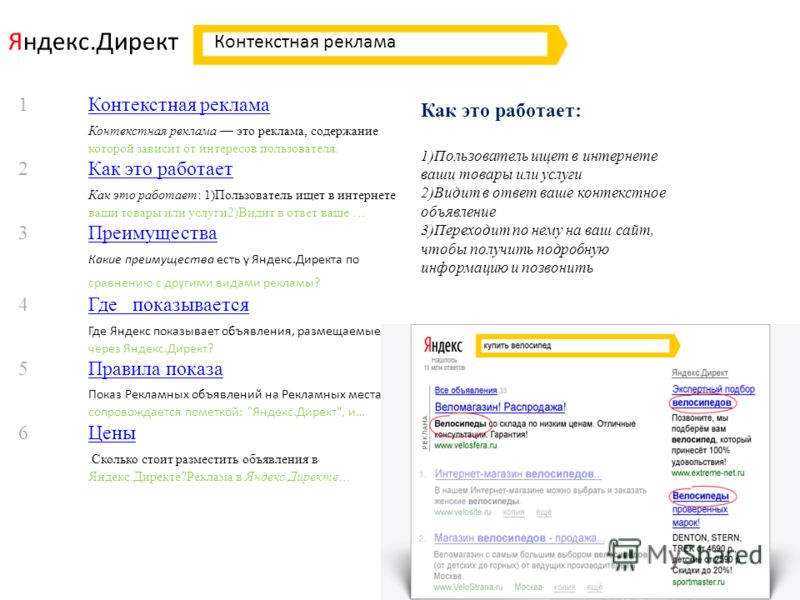 Если вы хотите попробовать себя на российском рынке, вы должны знать некоторые вещи, которые могут вам в этом помочь.
Если вы хотите попробовать себя на российском рынке, вы должны знать некоторые вещи, которые могут вам в этом помочь.
- Яндекс лучше знает российских потребителей.
- Яндекс — очень точный поисковик на российском рынке.
- Яндекс — самая эффективная маркетинговая платформа.
- Сеть Яндекса качественная.
Мы используем преимущества маркетинговых платформ, таких как Яндекс, которые могут помочь вашему сайту получить наилучшие результаты, особенно когда речь идет о российском рынке
Вот как мы можем помочь:
- Создаем аккаунт Яндекс Вебмастер
- Мы используем множество различных маркетинговых инструментов, предоставляемых Яндексом.
- Мы используем различные форматы рекламы, которые могут помочь вашей компании
- Мы используем разные типы рекламы.
- Мы используем видеоклипы в качестве фона для вашего объявления, чтобы сделать его более привлекательным
- Мы правы рекламные копии, которые объясняют вашу услугу или продукт
- Мы используем рекламные баннеры
- Мы используем высококачественные изображения, чтобы произвести впечатление на зрителей.

Мы сотрудничаем с компаниями из более чем 20 стран, и 76% нашего дохода приходится на контракты сроком более года. Некоторые из наших известных клиентов включают:
Раньше я имел дело с несколькими интернет-маркетологами, и я так и не нашел нужного результата, пока нам не помог Бог и мы не начали иметь дело с господином Надимом, и, честно говоря, у него было несколько преимуществ, которых я не нашел ни в ком другом.
Исале Аль-Хруб Современные Дома НедвижимостиЯ очень рад иметь дело с тегом успеха с точки зрения доверия, скорости работы, правильно ориентированной рекламы и, самое главное, чувствовать себя в безопасности с вами и передавать вам все темы в социальных сетях, и я уверен, что я в надежных руках.
Зейна чебиб Адванс Эстетик Я хотел поблагодарить вас, мистер Надим, за все. Давно мы не слышали о вашем опыте в этой области. Вы были сторонником на пути большинства компаний, которые в настоящее время имеют имя.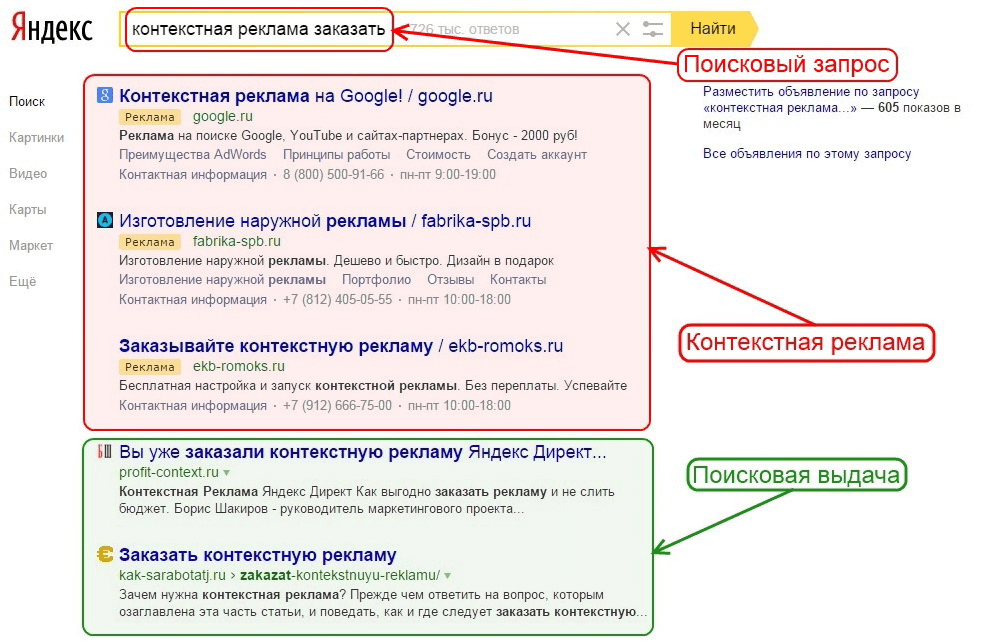


 Важно написать, что вы продаете и кому подойдет ваш товар или услуга – это поможет автотаргетингу подобрать для вас самую релевантную аудиторию. Наши рекомендации по заголовкам и текстам.
Важно написать, что вы продаете и кому подойдет ваш товар или услуга – это поможет автотаргетингу подобрать для вас самую релевантную аудиторию. Наши рекомендации по заголовкам и текстам.
 Если этого не произошло, добавьте их вручную в поле Счётчики Яндекс Метрики.
Если этого не произошло, добавьте их вручную в поле Счётчики Яндекс Метрики.
 Если один или несколько элементов не пройдут модерацию, кампания запустится без них. Статус модерации и комментарии к нему появятся на странице кампании. Вы можете удалить элементы, которые не прошли модерацию, или отредактировать их. Отредактированные элементы отправятся на модерацию повторно и будут включены в кампанию, если успешно пройдут проверку.
Если один или несколько элементов не пройдут модерацию, кампания запустится без них. Статус модерации и комментарии к нему появятся на странице кампании. Вы можете удалить элементы, которые не прошли модерацию, или отредактировать их. Отредактированные элементы отправятся на модерацию повторно и будут включены в кампанию, если успешно пройдут проверку.
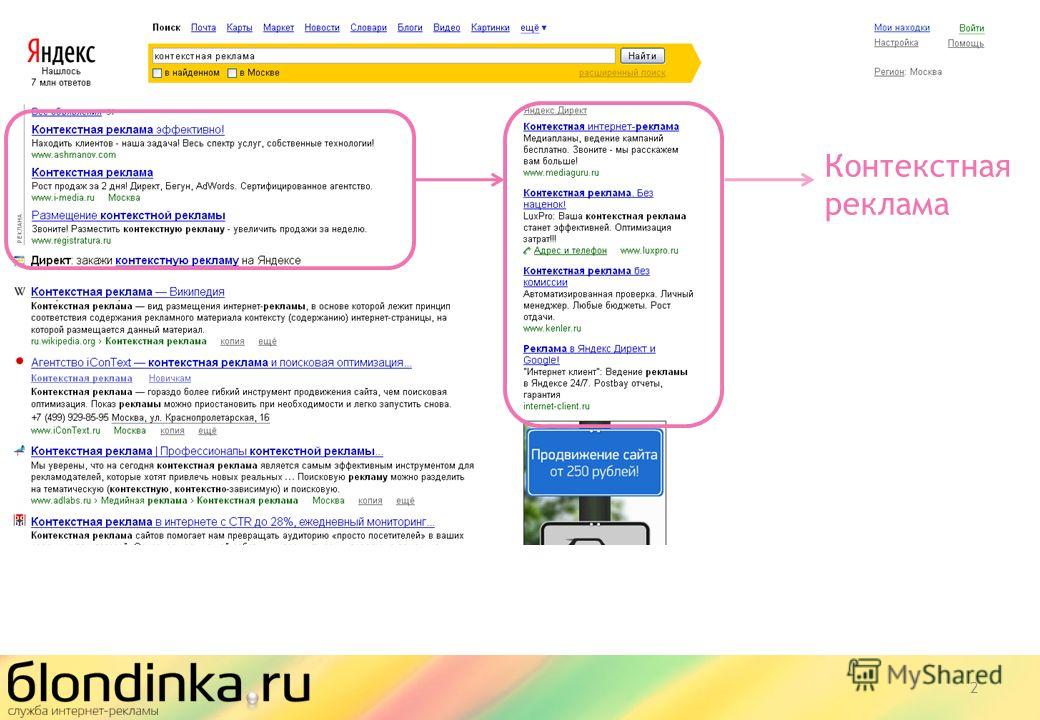 Важно не просто привести посетителей на сайт, а понять, становятся ли они реальными клиентами. Чтобы анализировать эффективность рекламы, задайте цели — действия посетителей, в которых вы заинтересованы, например: положить товар в корзину, сделать заказ, оформить онлайн-заявку.
Важно не просто привести посетителей на сайт, а понять, становятся ли они реальными клиентами. Чтобы анализировать эффективность рекламы, задайте цели — действия посетителей, в которых вы заинтересованы, например: положить товар в корзину, сделать заказ, оформить онлайн-заявку.


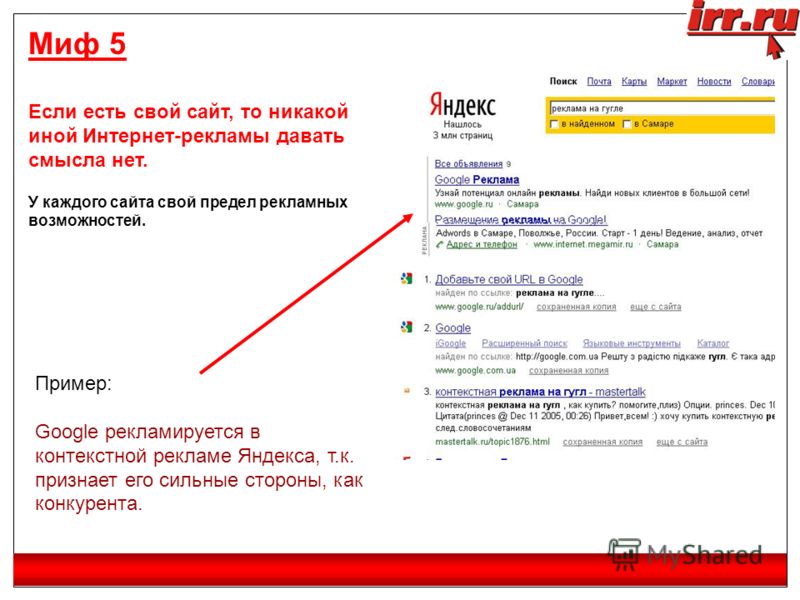
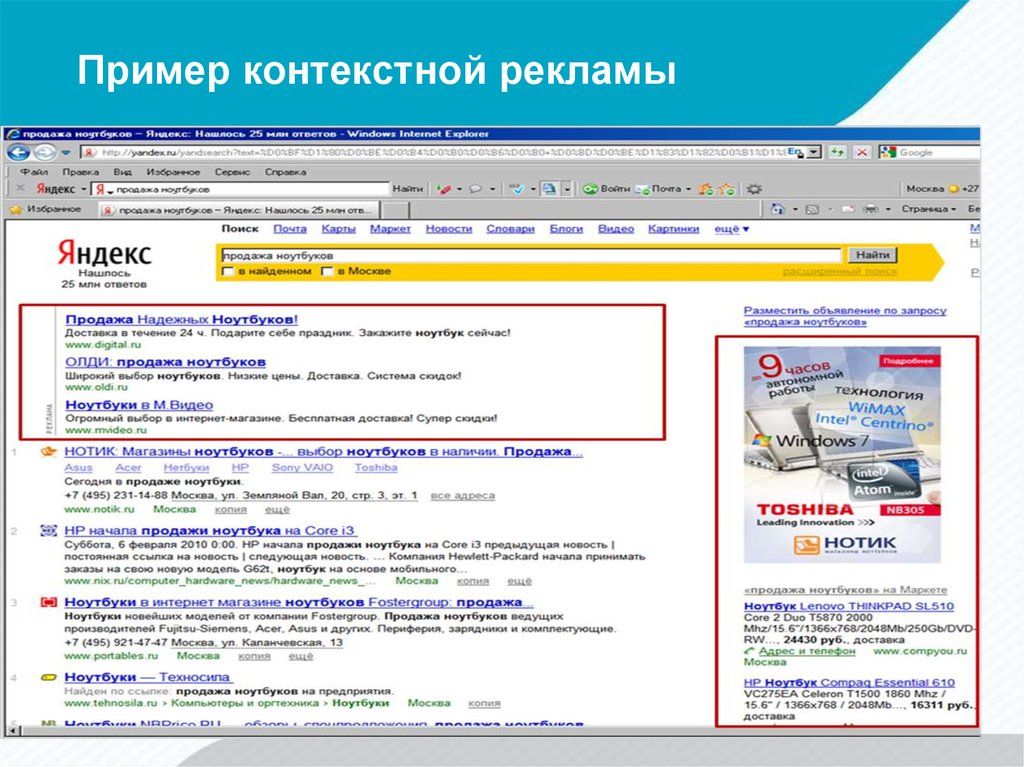 Кнопка «Копировать» — лучший способ скопировать код.
Кнопка «Копировать» — лучший способ скопировать код.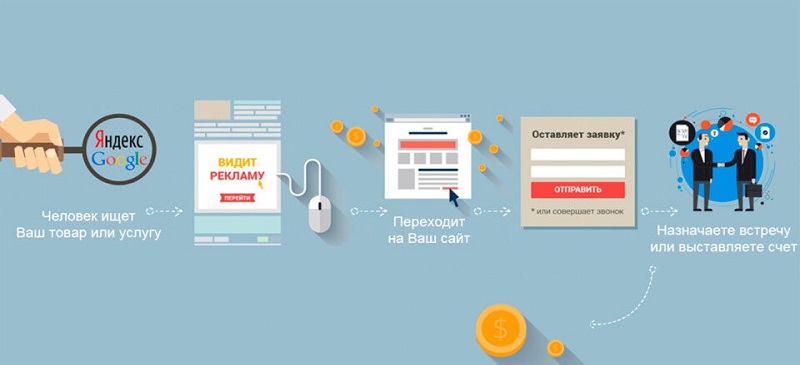
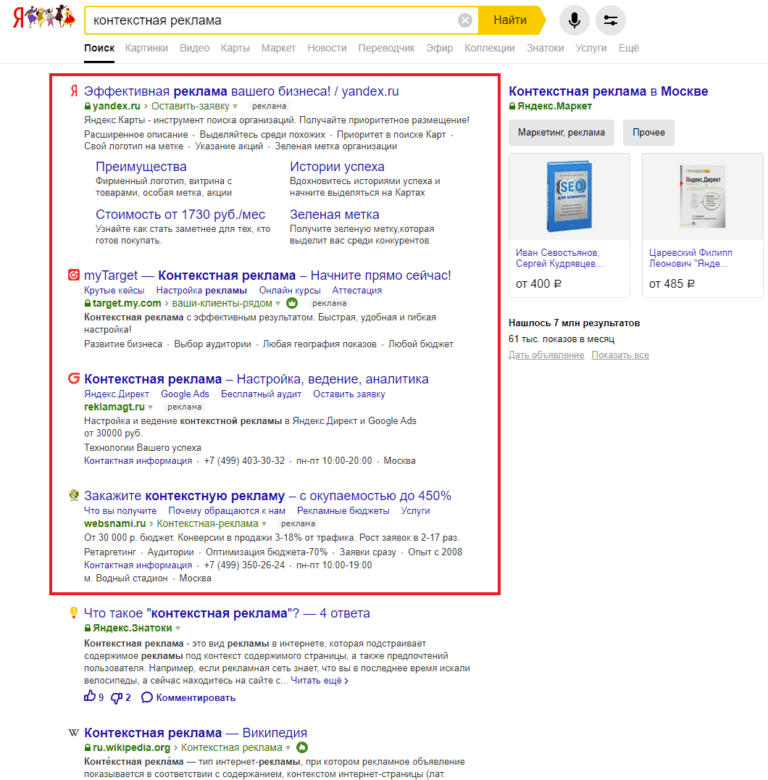
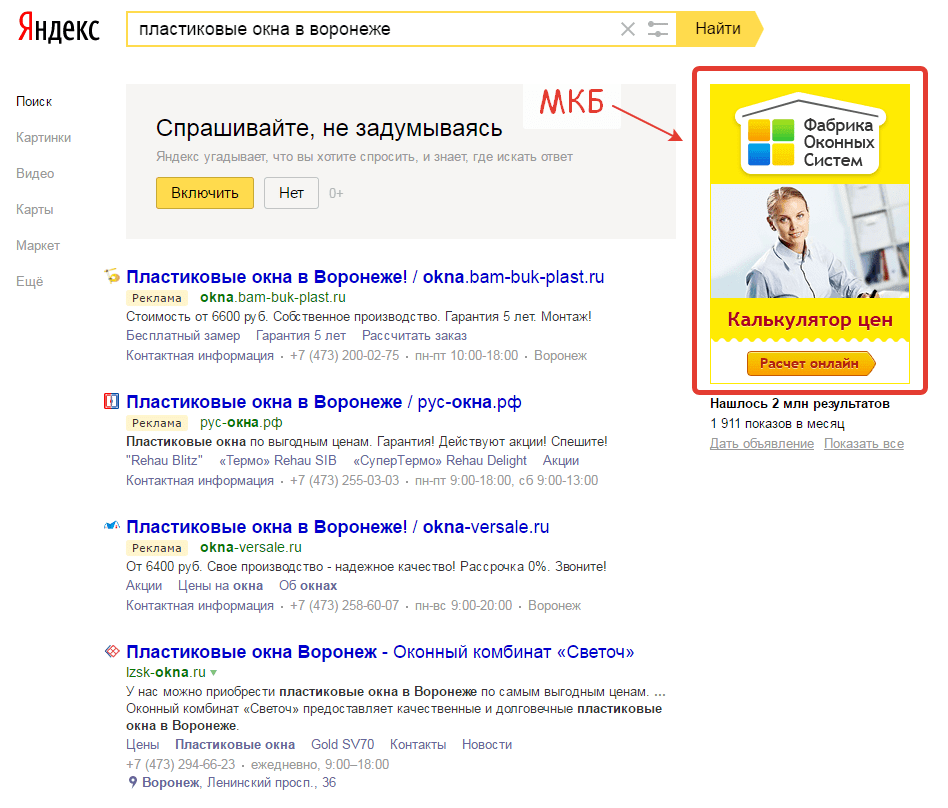 После добавления приложению присваивается статус Тестовый режим.
После добавления приложению присваивается статус Тестовый режим.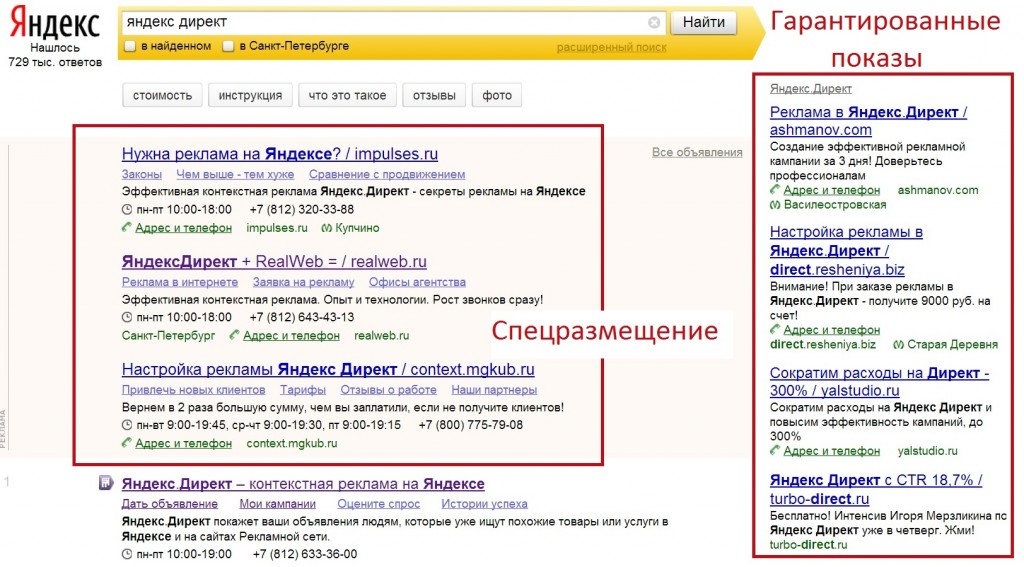 RTB-система Яндекса подбирает для вас самое выгодное предложение.
RTB-система Яндекса подбирает для вас самое выгодное предложение. Подробнее о форматах объявлений
Подробнее о форматах объявлений